¡Hola, comunidad!
A partir de enero de 2026, los desarrolladores que conviertan ideas de producto del Portal de Ideas en soluciones reales y funcionales serán premiados con 7.000 puntos en Global Masters y una insignia.
✨ Lo que obtenéis:
🧙♂️ Insignia Idea to Reality Wizard — otorgada una sola vez a los miembros de la comunidad que implementen una idea de producto propuesta en el Portal de Ideas.
⭐ 7.000 puntos de Global Masters — otorgados por cada idea implementada de la lista «Community Opportunity».
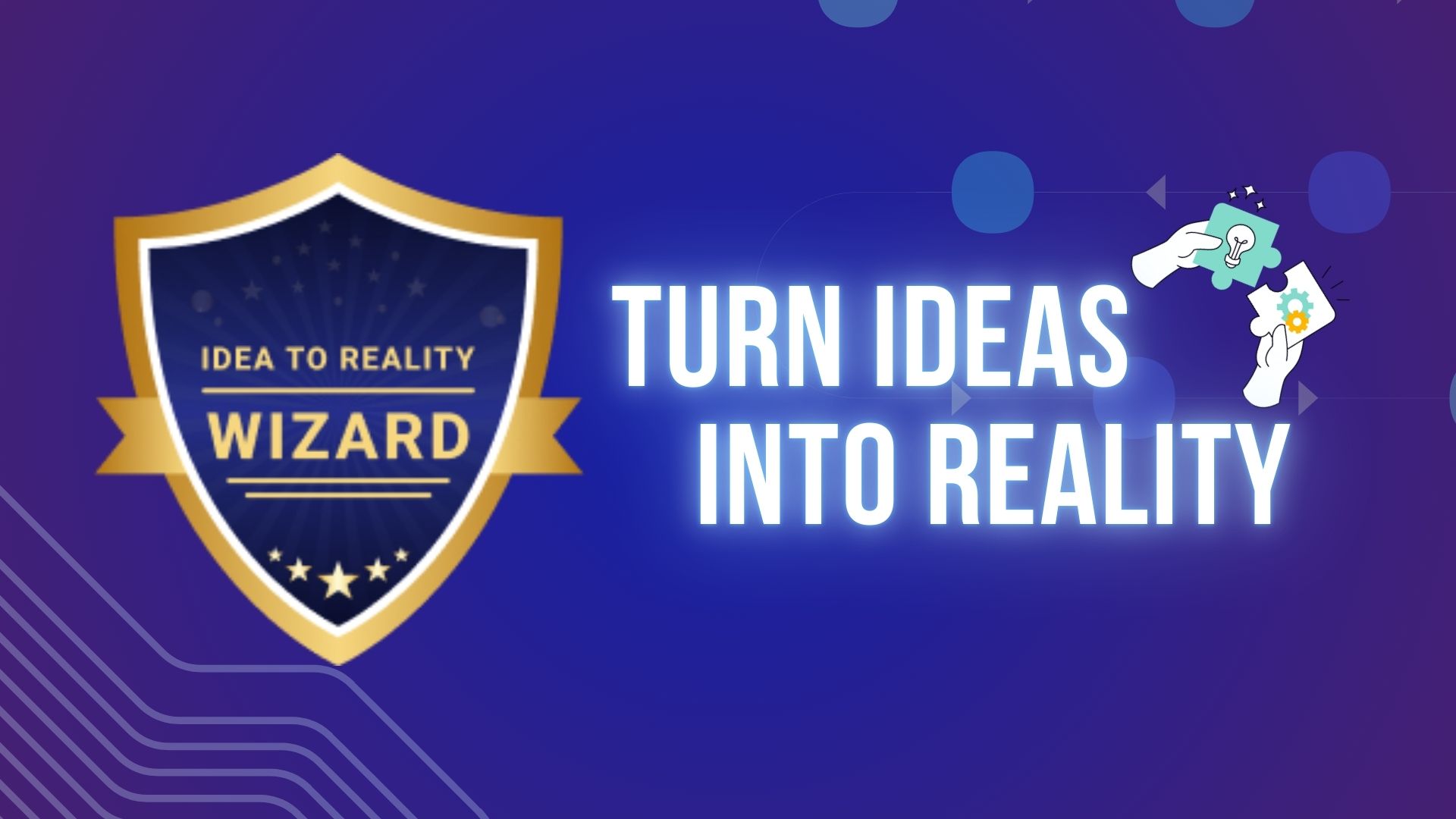
Detalles:
Como quizá ya sabéis, cualquiera puede enviar ideas o sugerencias de producto en el Portal de Ideas de InterSystems (y ganar puntos e insignias por ello; ved esta publicación relacionada).
Cualquiera puede sumarse, tomar una idea y ayudar a toda la comunidad haciéndola realidad.
Ahora, cuando una idea sea implementada por un miembro de la comunidad, queremos agradecéroslo reconociendo vuestra contribución y otorgándoos puntos de Global Masters y una insignia.
🤝 ¿Trabajáis en equipo?
Si una idea se implementa junto con otros desarrolladores, los 7.000 puntos se reparten a partes iguales entre todos los colaboradores.
La insignia se otorga una sola vez, pero los puntos pueden ganarse una y otra vez a medida que implementáis más ideas.
Gracias a todos los que construís, contribuís y ayudáis a convertir ideas en realidad. Estamos deseando ver en qué trabajáis a continuación 💡
Si aún no sois miembros del Global Masters Advocacy Hub, uníos ahora para manteneros al día, conseguir premios interesantes y dejarnos reconocer vuestra contribución a la comunidad de desarrolladores. 👍

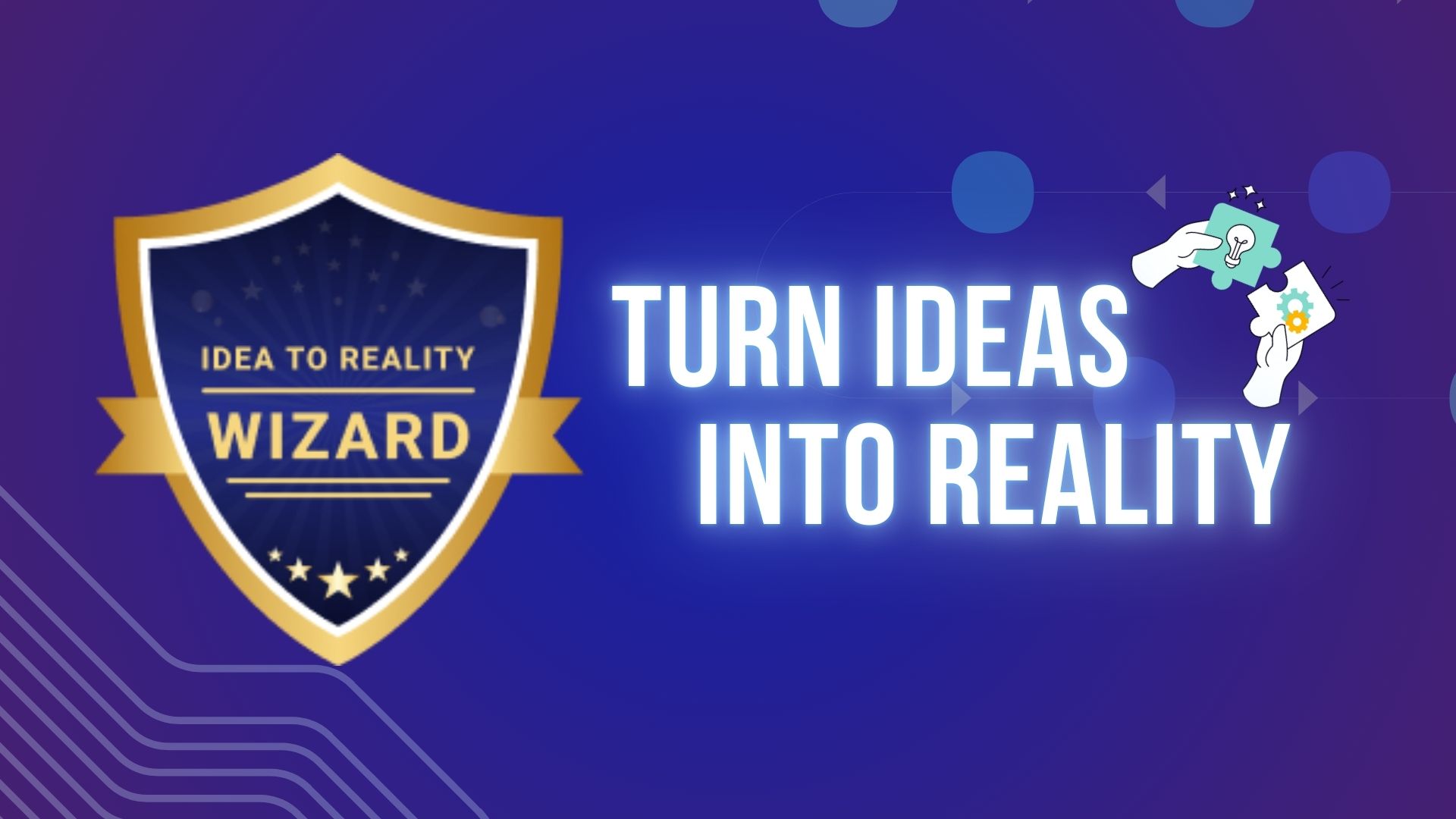
.png)
 763
763 41
41 76
76 21
21